这几天一些人在使用MicrosoftOfficeVisio的时候,问其中是怎么把文件输出为高像素jpg图片的?今日在这小编就为你们带来了MicrosoftOfficeVisio把文件输出为高像素jpg图片的详细操作步骤。我们先打......
2022-05-07 87 Visio把文件输出为高像素jpg图片
有时,您可能希望将图表中的两个或多个元素组合在一起。您可以使用容器对彼此依赖的形状进行分组。标注有助于在形状外插入更多文本。标注始终与形状相关联并随之移动。
首先通过在“主页”选项卡的“排列”部分中选择“组”将形状组合在一起。
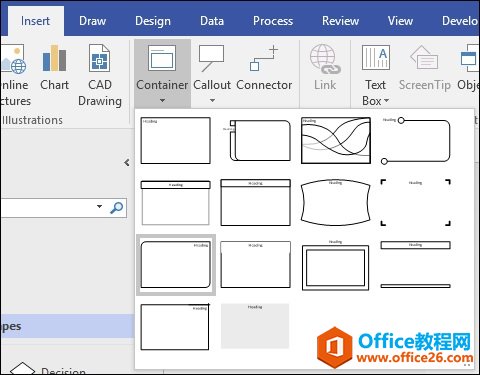
要插入容器,请转到功能区上的“插入”选项卡,然后单击“图部件”部分中的“容器”下拉菜单。您将看到容器中有许多可供选择的设计。
选择设计后,可以围绕分组的形状拖动容器。释放鼠标以锁定容器。容器还包含用于键入文本的区域。双击标题区域以键入文本。在以下示例中,我们将容器标记为“结束进程”。
无论何时拖动容器,容器的内容都会一起移动。
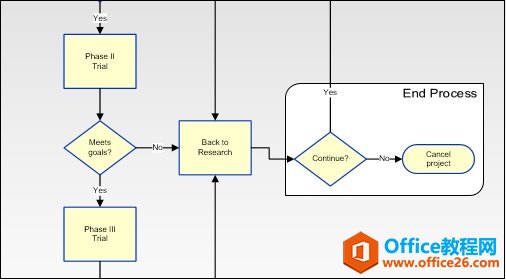
选择要使用标注的形状。要插入标注,请转到功能区上的“插入”选项卡,然后单击“图部件”部分中的“标注”下拉菜单。您将看到有许多可供选择的设计用于标注。
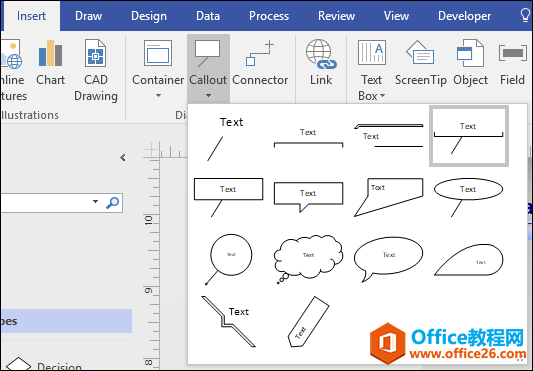
选择适合标注的设计。标注将显示为与所选形状相关联。
在此示例中,我们为“返回研究”流程添加了一个名为“广泛研究”的标注。标注与形状相关联,可以在图形中的任何位置移动,但它始终与形状保持连接。
当您单击标注以启用键入时,Visio将放大,并且在标注外部单击时将缩小。
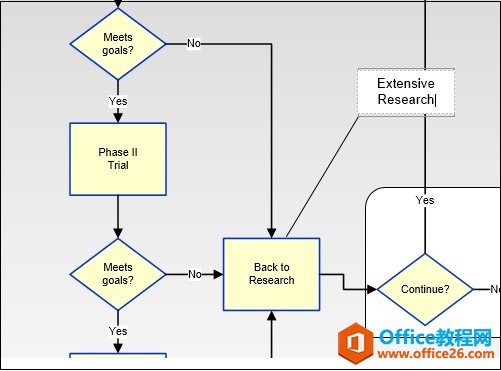
标签: Visio插入容器和标注
相关文章

这几天一些人在使用MicrosoftOfficeVisio的时候,问其中是怎么把文件输出为高像素jpg图片的?今日在这小编就为你们带来了MicrosoftOfficeVisio把文件输出为高像素jpg图片的详细操作步骤。我们先打......
2022-05-07 87 Visio把文件输出为高像素jpg图片

Visio的新用户们,并不熟悉其中连接符在什么位置?今天在此文章中就带来了MicrosoftOfficeVisio找到连接符位置的详细操作过程。我们先打开MicrosoftOfficeVisio软件,在绘图区中添加两个形状。然......
2022-05-07 150 Visio找到连接符位置

怎么绘制大括号等特殊符号的?今日在这里小编就为你们带来了MicrosoftOfficeVisio绘制大括号等特殊符号的详细操作流程。我们需要先打开MicrosoftOfficeVisio软件,创建基本流程图。然后进入正文......
2022-05-07 481 Visio绘制大括号等特殊符号

一些用户在使用MicrosoftOfficeVisio的时候,不是很熟悉其中是怎么合并图形的?本期为你们带来的内容就讲述了MicrosoftOfficeVisio合并图形的详细操作流程。首先我们打开MicrosoftOfficeVisio软件,选......
2022-05-07 305 Visio合并图形

一些用户在使用MicrosoftOfficeVisio的时候,想要绘制办公室平面图,你们知道怎么绘制的吗?以下内容就为你们带来了MicrosoftOfficeVisio绘制办公室平面图的具体操作方法。我们需要先打开Micros......
2022-05-07 334 Visio绘制办公室平面图